Windows10系统之家 - 安全纯净无插件系统之家win10专业版下载安装
时间:2020-06-16 11:01:21 来源:Windows10之家 作者:huahua
Win10 2004更新已久,不少用户被其吸引,升级更换成win10系统,一些细节控喜欢更改系统的各种设定,例如长日期,那么Win10 2004如何设置长日期显示呢?不要着急,下面小编整理了Win10 2004长日期显示的设置教程,感兴趣的用户围观过来吧。
Win10 2004如何设置长日期显示:
1、右键右下角任务栏的时间,会出现菜单栏,选择调整日期/时间;
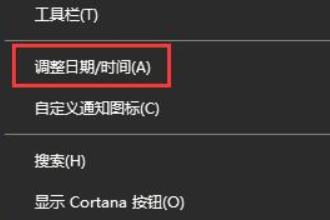
2、点击日期、时间和区域格式设置;
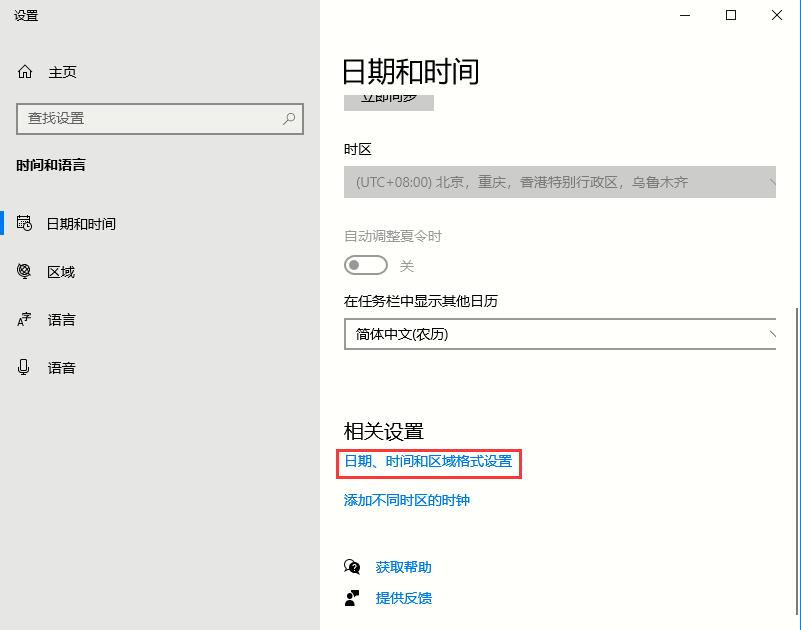
3、找到相关设置,选择其他日期、时间和区域设置;
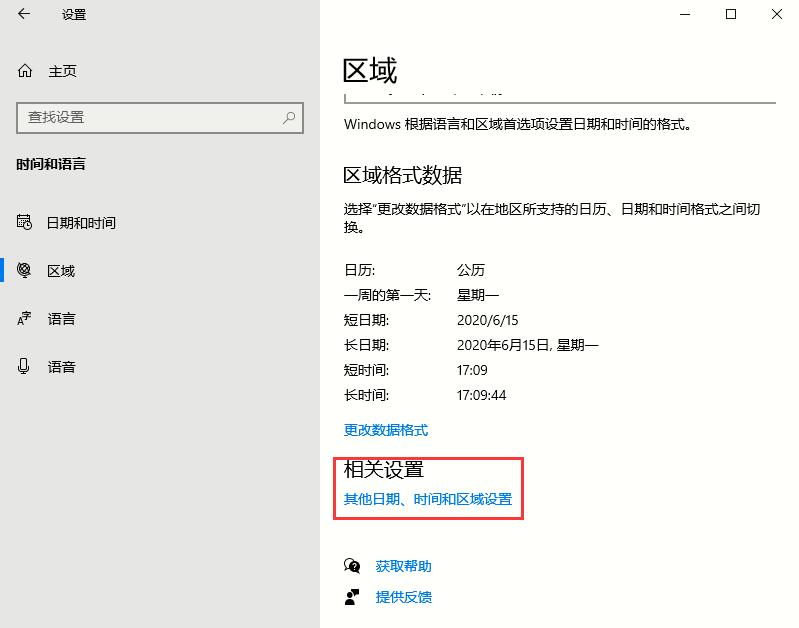
4、选择更改日期、时间或数字格式;
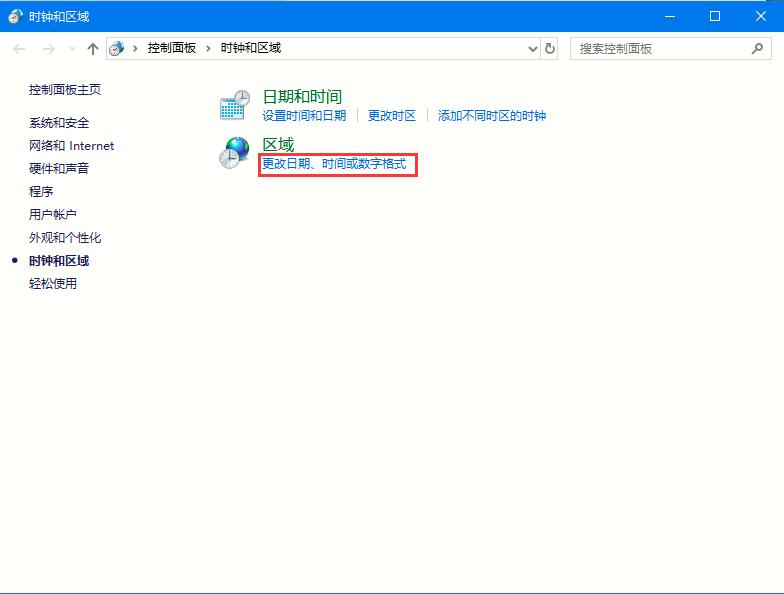
5、点击其他设置;
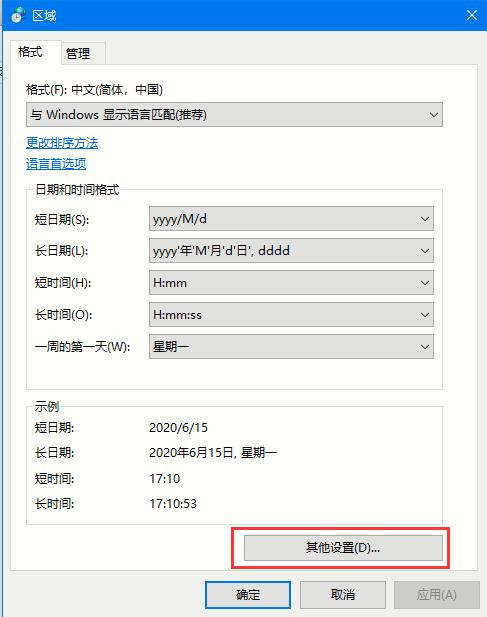
6、选择日期选项卡,在这里就可以任意更改日期的展示形式了。
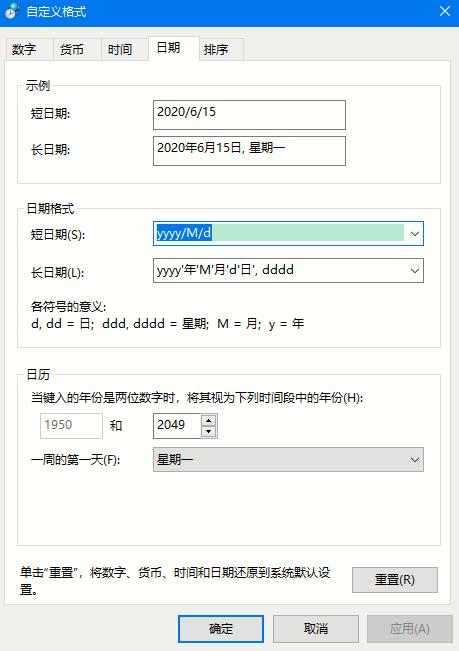
以上就是Win10 2004时间设置为长日期的具体方法,这个设置隐藏的比较深,有需要的请耐心操作。
相关文章
热门教程
热门系统下载
热门资讯





























